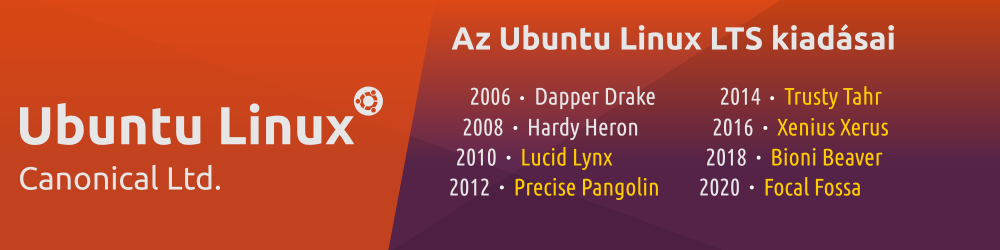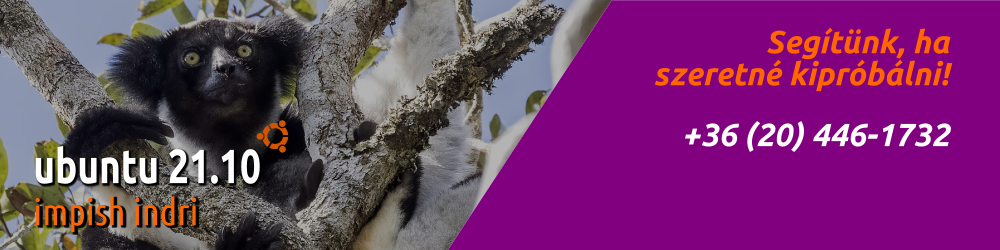Friss hírek
Xubuntu 32 bit Itt a harmadik frissítés Szkript alapú hangolás DualBoot rendszerek Nyugdíjazzák a Gorillát! Továbbfejlesztett Inkscape Ismét Madagaszkár Az Inkscape renoválása Korábbi híreinkAjánlások
Ubuntu.COM Ubuntu.HU Gnome.ORG LibreOffice.COM Inkscape.ORG Krita.ORGHíroldalak
omg! ubuntu! FOSS Linux It's FOSS Debug Point Full Circle Magazine (EN) Full Circle Magazine (HU) TecMint MakeTech Easier Linux Capable Hasznos cikkekEgyéb oldalak
Ubuntu Releases Ubuntu Releases (NIIF) DistroWatch Linux Config Linux JourneyHasznált gépek
Computer Imperium Furbify JebetoOnline kapcsolat
KonzultációAz Inkscape renoválása
Készült: 2021. május 23.
Akik ismernek tudják, hogy nagyon szeretem – a magam szintjén művelem is – a számítógéppel támogatott grafikát. Ebben a műfajban nagy kedvencem az Inkscape vektorgrafikus program, amely egy krosszplatformos, ingyenesen használható program. A programmal készült sok alkotásom nyilvánosan is elérhető – és persze szabadon letölthető és felhasználható – az alábbi weboldalon. Ha időd engedi látogasd meg és nézz körül egy kicsit.
Munkámból (informatikai szolgáltatások) adódóan akár Linuxos, akár Windowsos környezetet kell összepakolnom valaki számára, az Inkscape a kötelezően telepítendő cuccok (meghajtóprogramok, frissítések) után az első, ami felmegy az új gépre. Linux környezetben (Ubuntu LTS) a tárolókban még mindig a 0.95 verzió érhető el – igaz, hogy a 21.04 (víziló) már a legújabb verziót telepíti. Én azonban mások számára mindig LTS verziót telepítek – ami jelenleg Ubuntu esetén ugye a Focal Fossa 20.04 – így ha az 1.x verziót szeretném feltenni, akkor bizony kicsit ügyeskedni kell.
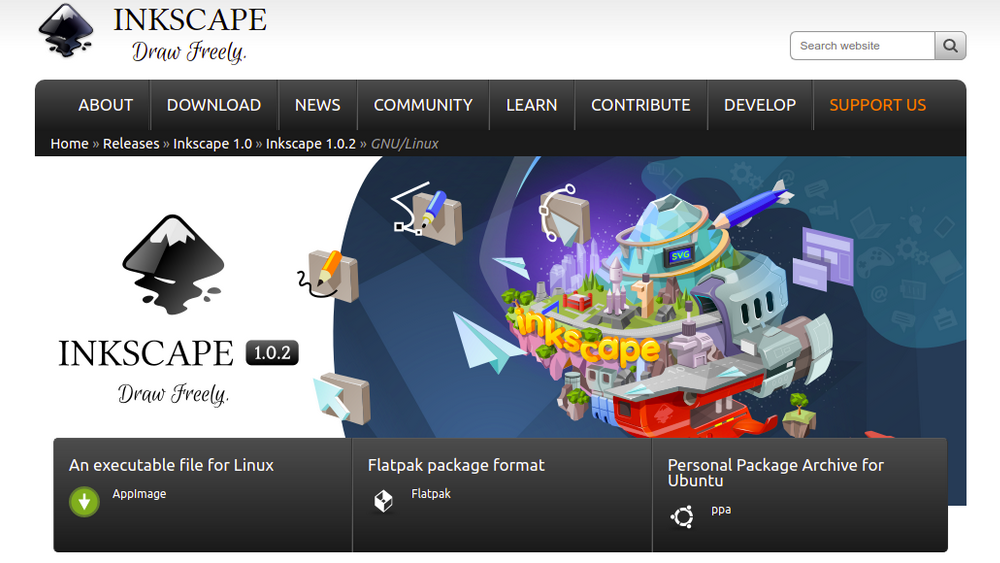
Inkscape - Linux telepítési oldal
Inkscape saját tárolójának telepítése
Egy korábbi bejegyzésemben már említettem, hogy alapvetően .deb fájlokat, vagy ilyen csomagokat tartalmazó tárolókat szoktam használni az alkalmazások telepítése során. Ez alól egyetlen kivételt szoktam tenni, ami nem más, mint az alkalmazáskészítők által fenntartott csomagtárolókból való telepítés. Így van ez az Inkscape esetében is. Azaz a program telepítése előtt telepíteni kell a megfelelő tároló elérhetőségét. Én a stable verzió tárolóját szoktam telepíteni, amihez persze el kell indítani a Terminal programot (Alt+Ctrl+T):
sudo add-apt-repository -y -n ppa:inkscape.dev/stable sudo apt install -y update
Inkscape telepítése
Az előbbi parancsok kiadása után már nincs más dolgunk, mint az Inkscape program telepítése. Ezt megtehetjük akár a Szoftverek program segítségével is, de ha már úgy is a Terminal programban vagyunk, inkább adjuk ki a következő parancsot:
sudo apt install -y inkscape
Ezzel máris elérhető az Inkscape fejlesztői által közzétett legújabb verzió.
Be kell lássam, hogy szeretett programom sajnos nem mindenben áll a helyzet magaslatán. Nem tudom igazából, hogy miért, de a Kiterjesztések (Extensions) menüpontban megtalálható rengeteg szolgáltatás közül többnél is jelentkeznek inkompatibilitási problémák, azaz a szolgáltatások sajnos valójában használhatatlanok. Sokáig keresgettem a megoldást az Inkscape saját oldalán, de egyetlen érdemi bejegyzést sem találtam, ami segített volna a problémák orvoslásában.
Tegnap azonban sikerült pontot tennem a problémák megoldásának végére. Úgy néz ki, hogy több oldalról is sebesült volt szegény Inkscape. Az egyik problémaforrás a python környezetben gyökeredzett, ami egy CSSSelect nevű modul hiánya volt. A másik pedig az Inkscape programmal együtt települő Extensions csomag nem teljesen korrrekt tartalma volt. Így kettős korrekciót kellett végrehajtani a program hibamentes működtetése érdekében.
Python modul rendezése
A CSSSelect modul a python3 esetében egy PIP (pip3) nevű parancs segítségével telepíthető. Így első körben a PIP telepítését kellett megoldni, amely a következő Terminal programban kiadott parancs segítségével rendezhető is:
sudo apt install -y python3-pip
Ezt követően már csak a CSSSelect modult kellett telepíteni:
sudo pip3 install cssselect
Ezzel a python oldali problémák egyik része gyorsan és fájdalommentesen rendeződött.
Az Inkscape Extensions rendezése
Alapértelmezetten az Inkscape Kiegészítések (Extension) a /usr/share/inkscape/extensions mappában találhatóak. Azonban ha elindítjuk az Inkscape programot, akkor a Szerkesztés/Beállítások/Rendszer menüpontban láthatjuk, hogy „Felhasználói kiterjesztések” fogalom alatt szintén van egy mappa (~/.config/inkscape/extensions), amelybe saját kiegészítéseinket helyezhetjük el. Én azt a megoldást választottam, hogy a rendszer szintű elhelyezéshez fogok hozzányúlni, így ugyanis minden későbbi felhasználó számára megoldódik a probléma.
A Git csomag telepítése
Az Inkscape program Extensions szolgáltatásai a GitLAB felültén érhetőek el. Itt szükség esetén bármikor elérhetjük a legfrissebb fejlesztéseket is, amennyiben kísérletezgető típusú felhasználók vagyunk. Azonban a telepítésükhöz szükségünk lesz a Git fejlesztői környezet kezelését biztosító programra (parancsra), amit az Ubuntu tárolójából egyszerűen telepíthetünk a Terminal programban:
sudo apt install -y git
GitLAB – Inkscape Extensions
Ezt követően már csak le kell töltenünk az Extensions minden fájlját a megfelelő mappába. Mivel rendszer szinten fogunk beavatkozni a következő parancsok végrehajtásánál, legyünk nagyon óvatosak és figyelmesek. Első körben törölnünk kell a központi mappa minden egyes almappáját és fájlját (a rejtett elemeket is):
sudo su cd /usr/share/inkscape rm -dfRv ./extensions/* rm -dfRv ./extensions/.*
Ehhez előbb root jogokat szerzünk, azaz root felhasználóvá válunk. A második lépésben kiválasztjuk az Inkscape központi mappáját, majd minden a hagyományos és rejtett bejegyzést törlünk. Ha ezzel megvagyunk, akkor már csak az Extensions csomagot kell klónoznunk a GitLAB oldalról. Ehhez a Terminal programban egy újabb parancsot kell kiadnunk:
git clone https://gitlab.com/inkscape/extensions.git
Ha mindent jó csináltunk, akkor már csak egy gyors ellenőrzés és a Terminal programból való kilépések maradtak (kilépés, mint root és kilépés, mint felhasználó). Indítsuk el az Inkscape programot és próbáljuk ki mondjuk az alábbi kiegészítést: Kiegészítések/Szöveg/Kis- és nagybetűk változtatása…
Videós bemutató
Azok számára, akik nem szeretnek olvasni, inkább egy videóból ismernék meg a szükséges lépéseket készítettem a teljes folyamatról egy oktatóvideót, ami természetesen az Inkscape oktatását bemutató videók között is elérhető a weboldal Oktatás/Inkscape videók menüpontjában.
Inkscape Kiegészítések hibajavítása (Ubuntu Linux)
Kellemes telepítést és használatot kívánok az Inkscape kiegészítések használatához. Amennyiben további Inkscape bemutatóvideók is érdekelnek, akkor látogass el az alábbi oldalra, illetve nyisd meg a Youtube csatornám Inkscape videót tartalmazó gyűjteményemet:

A szerző (falcon)
1987 óta vagyok informatikus. 17 évig tanítottam alkalmazott informatikát. 2009 óta használok több gépen is különféle Ubuntu Linux operációs rendszert. Ezt az oldalt szórakozásból, a kezdő Ubuntu használók támogatása érdekében gondozom.
Ha segítségre van szükséged, keress nyugodtan (e-mail, Facebook)!